|
|
|
|
|
| 联系客服 |
| 在线技术支持 |
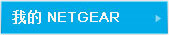 |
客户服务热线:

电话销售热线:
服务时间(法定节假日除外):
家庭产品:
周一至周六:9:00-18:00
商用产品:
周一至周五:9:00-18:00 |
|
|
|
|
|
网件文库 »
SOHO 家用产品
»
WNR500 固件升级指南
|
|
|
WNR500 固件升级指南
|
|
编号:12074
来自:NetGear
更新日期:2022-08-08
访问数量:49632
|
|
文档适用产品型号:WNR500,
- 为什么要从历史版本升级固件到V1.0.0.14?
新版固件主要解决了两个问题:一为中文主机名计算机的接入会影响路由器配制保存,二为IOS6设备接入会引发路由器死机。
除了解决这两个问题之外路由器还由旧的管理界面升级为精灵版本管理界面,无线网络增加了“按时间安排关闭无线收发功能”与“20/40MHZ共存”机制,动态DNS增加了对花生壳和3322的支持。
- 我的WNR500当前是什么固件?
进入路由器的管理界面,点击左侧菜单的“路由器状态”以查看固件版本。

如果您的界面看起来不是这个样子,则点击“高级”选项卡后,选择“管理”,“路由器状态”查看。

- 如果我的WNR500是一个历史版的固件,如何升级?
目前对于WNR500,NETGEAR只发布了3个固件版本,分别是历史版本的V1.0.7.1,V1.0.0.13,以及最新版的V1.0.0.14。
如果WNR500当前固件版本为V1.0.7.1请遵循“方法A”升级固件到V1.0.0.14,如果WNR500当前固件版本为V1.0.0.13,请参考“方法B” 将固件升级到V1.0.0.14
方法A.
从V1.0.7.1升级到V1.0.0.14。注意:升级过程约6分钟,请使用网线连接电脑与路由器,升级成功后路由器会自动恢复出厂设置,如有重要配制,请在升级前用纸笔记录。另外,升级过程不可逆,升级成功后将无法降级到历史版本固件。
升级前:
下载升级工具压缩包WNR500v1.0.0.14.rar 点击下载
手工设置路由器LAN口管理ip为192.168.1.1/24。
手工设置电脑连接到路由器的网卡ip地址为192.168.1.*/24(*表示2-254间任意整数)。
升级:
将压缩包解压,双击WNR500_genie_version_upgrade_tool.exe,将显示下图所示界面:

单击“升级”按键开始升级。
升级将经历三个阶段:升级img文件,升级bin文件,升级语言包。此三个阶段将由程序自行完成,毋需人工干预。
成功后将显示如下界面:

固件升级完成。重新设置路由器可以参考 快速安装指南
方法B.
从V1.0.0.13升级到V1.0.0.14。请使用网线连接电脑与路由器,升级成功后需要将路由器恢复出厂设置,如有重要配制,请在升级前用纸笔记录。另外,升级过程不可逆,升级成功后将无法降级到历史版本固件。
升级前:
下载 V1.0.0.14 固件 点击下载
建议固件保存于英文路径下,例如根目录。
升级:
在与路由器连接的计算机中打开浏览器,输入路由器管理地址 www.routerlogin.com进入管理界面,默认用户名与密码为:admin/password。
进入“高级”选项卡,“管理”下面“路由器升级”,“浏览”选中下载好的固件,点击“ 上传”。

固件(firmware) 上传过程中,不要断开电脑与路由器连接,不要断开路由器电源,也不要对电脑进行其他操作,上传时间大概一分钟,完成后路由器会自动重启。
待路由器重启完成,将其恢复出厂设置:通电情况下按住 reset 键(WAN口侧小圆孔)15秒钟。
固件升级完成。重新设置路由器可以参考 快速安装指南
|
序号 no. |
日期 date |
作者 author |
摘要 summary |
|
1 |
2012-12-20 |
Vicissi |
文档创建 |
|
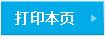
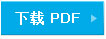
|
|
|
| |
| 以上内容是否为您所需要的答案? |
|
|
| 以上内容是否清晰、简明和易于理解的? |
|
|
| 您是如何知道网件社区的? |
|
|
|
|
|
|
|
|
|
|
